La Vista protegida de Excel es un modo que permite a los usuarios abrir archivos mientras deshabilitan la mayoría de las funciones de edición.
Si no puede abrir un archivo de Excel en Vista protegida, existe evidencia razonable de que el archivo proviene de una ubicación insegura. O que podría ser malware. Para proteger su computadora, Excel ha decidido no abrir este archivo.
Pero hay situaciones en las que la Vista protegida no abre archivos desde ubicaciones seguras. Como resultado, Excel se congela y los usuarios tienen que forzar el cierre del programa.
La Vista protegida de Excel no abrirá archivos
Deshabilitar la vista protegida
Pero solo haga esto si está absolutamente seguro de que el archivo que desea abrir es seguro.
- Inicie Excel y haga clic en el Depositar lengua.
- Luego ve a Opciones y seleccione Centro de confianza.
- Para seleccionar Vista protegida.
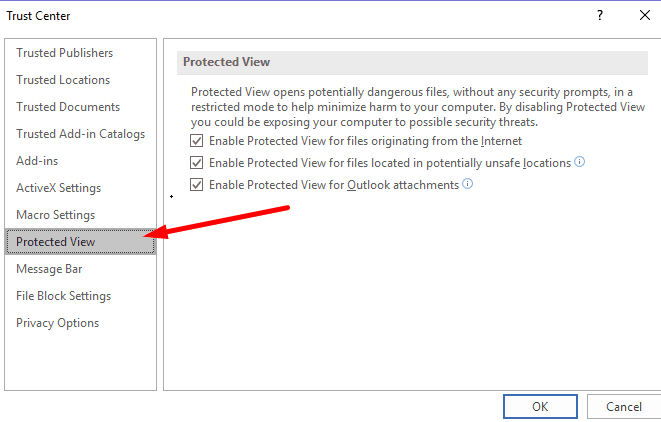
- Desmarque la casilla correspondiente a su situación:
- Habilite la vista protegida para archivos de Internet.
- O habilite la vista protegida para archivos ubicados en ubicaciones potencialmente inseguras.
- La tercera opción le permite habilitar la Vista protegida para los archivos adjuntos de Outlook.
Por ejemplo, si el archivo que está intentando abrir en Vista protegida es de un archivo adjunto de Outlook, desmarque la última opción.
Oficina de reparaciones
Si se trata de una alerta de falso positivo, podría deberse a archivos de Office corruptos. Repare Office para resolver el problema.
- Lanzamiento Panel de control.
- Luego ve a Programas y características.
- Para seleccionar Office 365 / Microsoft 365.
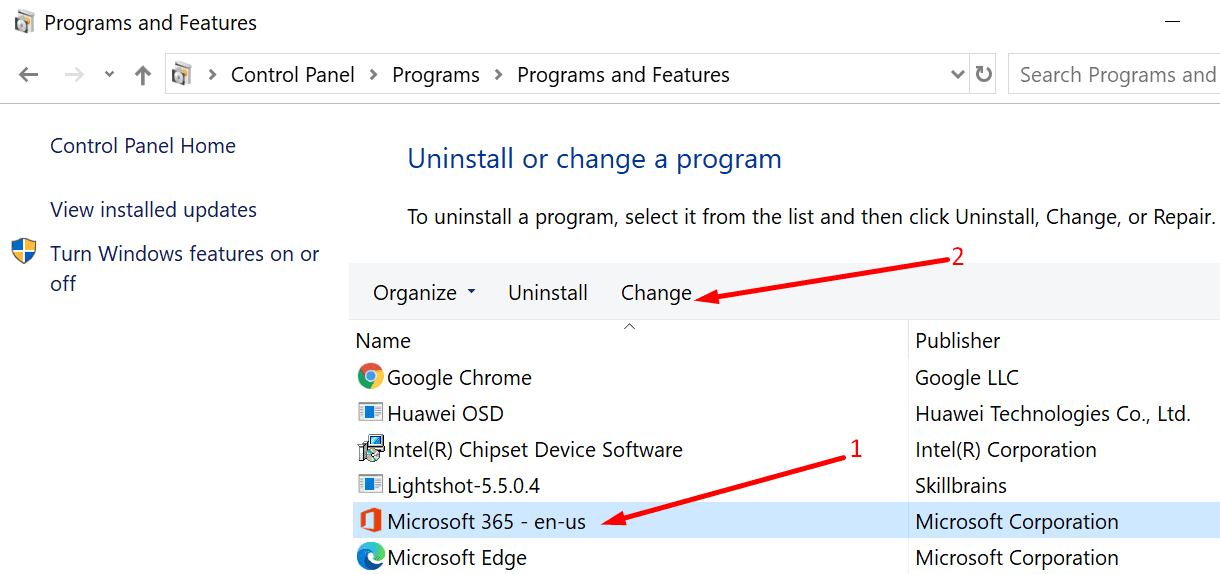
- Haga clic en elCambiarbotón.
- Para seleccionar Reparacion rapida. Y si eso no ayuda, seleccione Reparación en línea.

Descargue y cambie el nombre del archivo
Las sugerencias de solución de problemas a continuación son de usuarios de Excel que han encontrado el mismo problema. Es posible que estos métodos no funcionen para todos los usuarios. Pero vale la pena probar estas sugerencias.
Algunos usuarios han solucionado este problema con éxito descargando el archivo problemático en sus computadoras. Después de eso, le cambiaron el nombre y pudieron abrirlo en modo protegido.
A veces, es posible que también deba convertir el archivo a un formato de Excel más nuevo. Muchos usuarios no podían abrir archivos en formato Excel 97-Excel 2003 Workbook (.xls) con la última versión de Excel.
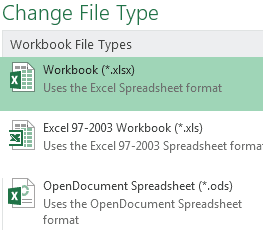
Una tercera solución es abrir un documento de Excel en blanco. Luego, coloque el archivo problemático en el nuevo archivo en blanco. Guarde el nuevo archivo con un nombre de archivo diferente. Y ábralo como lo haría con un archivo normal.
Pruebe todas estas sugerencias. Vea qué método funciona para usted.